Fehlerbeseitigung: Verbindung zwischen Messrahmen und Steuer-PC fällt aus
Symptome
- Der SteuerPC zeigt eine blaue Ansicht und den Text und zählt hoch bis über 30.
- Der SteuerPC zeigt eine rote Fehlermeldung mit dem Fehlercode 21522.
Fehlerbeseitigung
Überprüfen Sie folgende Punkte.
Verschwindet der Fehler nach dem Aus- und Einschalten?
Testen Sie ob Aus- und Einschalten von den Geräten den Fehler behebt.
Führen Sie nacheinander folgende Aktionen aus:
- Schalten Sie die Geräte aus und wieder ein
- Schalten Sie die Geräte aus und in einer anderen Reihenfolge ein
- Schalten Sie die Geräte aus und in einem Abstand von jeweils 1 Minute wieder ein
- Schalten Sie die Geräte aus und in einer anderen Reihenfolge in einem Abstand von jeweils 1 Minute wieder ein
Beziehen Sie alle Geräte mit ein: SteuerPCs, Messrahmen, ESTA-Show, Gateways und Workstations sowie Geräte im Netzwerk wie Switche und Router.
JA: der Fehler verschwindet nach dem Aus- und Einschalten
Warten Sie ab, ob der Fehler erneut auftritt.
NEIN: der Fehler verschwindet nicht nach dem Aus- und Einschalten
Fahren Sie mit der Fehlerbeseitigung fort.
Ist der Messrahmen verbunden?
Hintergrund: Meyton Messrahmen sind kleine Computer. Die Stromversorgung und die Netzwerkverbindung stellen sicher, dass der Messrahmen die Treffer den anderen Geräten mitteilen kann.
Überprüfen Sie
- Sind Kabel beschädigt?
- Sind Stecker lose?
- Ist der Messrahmen in der Meyton ShootmasterII Software sichtbar?
NEIN: Der Messrahmen ist nicht verbunden
Stellen Sie Verbindung her. Prüfen Sie die Stromversorgung und die Netzwerkverbindung.
JA: Der Messrahmen ist verbunden
Fahren Sie mit der Fehlerbeseitigung fort.
Ist der Anschluss vom Messrahmen unbeschädigt?
Hintergrund: Der Anschluss verbindet den Messrahmen mit Strom und mit dem Netzwerk. Ist der Anschluss beschädigt, ist der Messrahmen nicht mit dem Netzwerk verbunden.
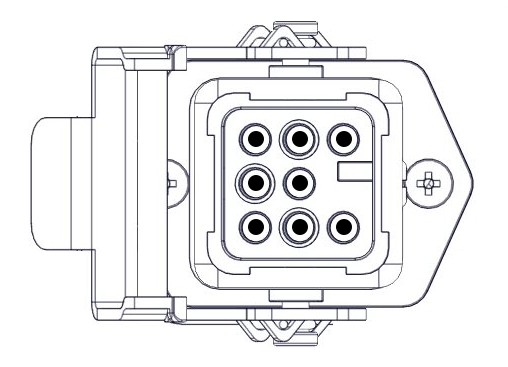
Trennen Sie den Messrahmen von der Stromversorgung.
Prüfen Sie
- der Anschluss sitzt fest
- beide Schrauben sitzen fest
- der Anschluss ist sauber und trocken
- die Gummidichtung sitzt fest in der Nut
Nutzen Sie eine kleine Pinzette. Prüfen Sie für alle 8 Pins im Anschluss: die Pins
- sind blank und nicht korrodiert
- sind gerade und nicht verbogen
- sitzen fest
Prüfen Sie, dass die Klammer den Stecker fest in den Anschluss drückt.
NEIN: Der Anschluss vom Messrahmen ist beschädigt
Kontaktieren Sie Meyton.
JA: Der Anschluss vom Messrahmen ist unbeschädigt
Fahren Sie mit der Fehlerbeseitigung fort.
Ist der Messrahmen korrekt konfiguriert?
Der Messrahmen muss korrekt konfiguriert sein, um sich verbinden zu können. Siehe Verbinden von Messrahmen und Steuer-PCs.
Überprüfen Sie die Konfiguration vom Messrahmen. Überprüfen Sie
- die IP-Adresse
- die Subnetzmaske
- die Standnummer
- den zugeordneten SteuerPC
NEIN: der Messrahmen ist nicht korrekt konfiguriert
Konfigurieren Sie den Messrahmen korrekt.
Wenn Sie den Messrahmen mit einem SteuerPC verbinden, siehe Messrahmen.
Wenn Sie den Messrahmen mit ESTA5 verbinden, siehe Einrichten und in Betrieb nehmen.
Nutzen Sie die Standard IP-Adressen von Geräten in einem Meyton Netzwerk.
JA: der Messrahmen ist korrekt konfiguriert
Fahren Sie mit der Fehlerbeseitigung fort.
Ist der SteuerPC korrekt konfiguriert?
Der SteuerPC muss korrekt konfiguriert sein, um sich verbinden zu können. Siehe Verbinden von Messrahmen und Steuer-PCs.
Überprüfen Sie die Konfiguration vom SteuerPC. Überprüfen Sie
- die IP-Adresse
- die Subnetzmaske
- die Standnummer
NEIN: der SteuerPC ist nicht korrekt konfiguriert
Konfigurieren Sie den SteuerPC korrekt. Siehe Steuer-PC und Einstellen der Parameter vom Steuer-PC.
Nutzen Sie die Standard IP-Adressen von Geräten in einem Meyton Netzwerk.
JA: der SteuerPC ist korrekt konfiguriert
Fahren Sie mit der Fehlerbeseitigung fort.
Folgt der Fehler dem Gerät bei einem Kreuztausch?
Hintergrund: Durch einen Kreuztausch wird das Fehlergerät bestätigt. Bei einem Kreuztausch wird ein Gerät mit einem Fehler mit einem Gerät ohne Fehler getauscht.
Finden Sie eine Schießbahn die einwandfrei funktioniert. Tauschen Sie das Gerät bei dem Sie der Fehler auftritt mit dem gleichen Gerät auf der funktionierenden Schießbahn.
Anwendbar auf
- Messrahmen. Testen Sie den Messrahmen auf einer anderen Schießbahn.
- SteuerPCs. Testen Sie den SteuerPC auf einer anderen Schießbahn.
- ESTA-Show. Testen Sie den ESTA-Show an einem anderen Netzwerkanschluss.
- Bedienpulte. Testen Sie das Bedienpult an einem anderen SteuerPC.
- Beleuchtungskästen. Testen Sie den Beleuchtungskasten an einem anderen Messrahmen.
- USB-Sticks. Testen Sie den USB-Stick in einem anderen USB-Port. Testen Sie den USB-Stick in einem anderen Gerät.
JA: Der Fehler tritt nach dem Kreuztausch auf.
Der Fehler ist auf dem Gerät. Fahren Sie mit der Fehlerbeseitigung für den Gerätetyp fort.
NEIN: Der Fehler tritt nach dem Kreuztausch nicht auf.
Der Fehler liegt bei einem anderen Gerät oder im Netzwerk. Fahren Sie mit der Fehlerbeseitigung fort.
Sind alle Kabel im Netzwerk unbeschädigt?
Hintergrund: Beschädigte Kabel haben Auswirkungen auf die Funktionsfähigkeit vom Netzwerk.
Überprüfen Sie alle Kabel im Netzwerk auf
- äußere Beschädigungen
- Knicke
- lose Steckverbindungen
- Korrosion
Zeigen die Lampen an den Netzwerkkarten Verkehr im Netzwerk an?
NEIN: Netzwerkkabel sind beschädigt
Tauschen Sie beschädigte Kabel aus.
JA: Alle Netzwerkkabel sind unbeschädigt
Fahren Sie mit der Fehlerbeseitigung fort.
Sind alle Geräte im Netzwerk unbeschädigt?
Hintergrund: Beschädigte Geräte haben Auswirkungen auf die Funktionsfähigkeit vom Netzwerk
Überprüfen Sie alle Geräte im Netzwerk auf
- Äußere Beschädigungen
- Lose Steckverbindungen
- Korrosion
- Wasserschäden
- Staub
- Verstopfungen der Lüfter
- Behinderungen der Wärmeabfuhr
NEIN: Netzwerkgeräte sind beschädigt
Tauschen Sie beschädigte Geräte aus.
JA: Alle Netzwerkgeräte sind unbeschädigt
Fahren Sie mit der Fehlerbeseitigung fort.
Sind die Versionen der Software auf den Meyton Geräten auf dem Schießstand aktuell?
Stellen Sie sicher, dass alle Meyton Geräte auf dem Schießstand die aktuelle Software besitzen. Nutzen Sie die Anleitung „Welche Version habe ich“ von der Homepage von Meyton.
NEIN: Die Versionen der Software sind nicht aktuell
Führen Sie ein Update durch. Nutzen Sie dazu Ihren Kunden-Login.
JA: Die Versionen der Software sind aktuell
Fahren Sie mit der Fehlerbeseitigung fort.
Gab es auf dem Schießstand eine Überspannung?
Hintergrund: Überspannungen beschädigen elektronische Bauteile. Folgende Ereignisse erzeugen eine Überspannung:
- Blitzschlag
- Störungen in der Stromversorgung
- plötzliche Stromausfälle
- Elektrostatische Entladungen
Überprüfen Sie, ob ein solches Ereignis aufgetreten ist.
JA: Es gab eine Überspannung
Überprüfen Sie alle Geräte. Kontaktieren Sie Meyton.
NEIN: Es gab keine Überspannung
Fahren Sie mit der Fehlerbeseitigung fort.
Gab es auf dem Schießstand einen Wasserschaden?
Hintergrund: Wasser kann elektronische Bauteile beschädigen. Folgende Ereignisse können einen Wasserschaden erzeugen
- Kondensation am kalten Gerät bei schnellem Wechsel von kalter in warme Umgebung
- Aufbewahrung vom Gerät ohne Stromversorgung in einer sehr feuchten oder kalten Umgebung
- Regen
- Spritzwasser
- verschüttete Getränke oder Speisen
Überprüfen Sie, ob ein solches Ereignis aufgetreten ist.
JA: Es gab einen Wasserschaden
Überprüfen Sie die Geräte. Kontaktieren Sie Meyton.
NEIN: Es gab keinen Wasserschaden
Fahren Sie mit der Fehlerbeseitigung fort.
Sind mehrere DHCP-Server im Netzwerk?
Hintergrund: Ein DHCP-Server ist ein Programm das dynamische und statische IP-Adressen und Subnetzmasken in einem Netzwerk verwaltet. Ein DHCP-Server läuft auf einem Router oder einem Access Point. Der DHCP-Server verfügt über eine Benutzungsoberfläche. Ein Benutzer oder ein Administrator konfigurieren den DHCP-Server.
JA: Mehrere DHCP-Server sind im Netzwerk
Stellen Sie sicher, dass
- nur ein DHCP-Server im Netzwerk ist
Nutzen Sie die Dokumentation vom Hersteller.
NEIN: Nur ein DHCP-Server ist im Netzwerk
Stellen Sie sicher, dass
- der DHCP-Server Geräten keine IP-Adressen zuweist, die bereits von Messrahmen genutzt werden
- der DHCP-Server Geräten keine IP-Adressen zuweist, die bereits von Druckern genutzt werden
- der DHCP-Server Geräten keine IP-Adressen zuweist, die bereits von Workstations genutzt werden
- der DHCP-Server keine IP-Adressen doppelt zuweist
Nutzen Sie Anleitung „IP-Adressen in einem Meyton Netzwerk“ von der Meyton Homepage.
Nutzen Sie die Dokumentation vom Hersteller.
Fahren Sie mit der Fehlerbeseitigung fort.
Vergibt der DHCP-Server IP-Adressen mit dem richtigen Sub-Netz?
Hintergrund: An der Workstation laufen zwei verschiedene Sub-Netze zusammen.
Für die kabelgebundene LAN-Verbindung zu den Meyton-Geräten ist das Subnetz 255.255.0.0 (B-Netz) notwendig.
Für die kabellose WLAN-Verbindung zum Internet ist das Subnetz 255.255.255.0 (C-Netz) notwendig.
Nutzen Sie die Dokumentation vom Hersteller vom DHCP-Server um sicherzustellen, der DHCP-Server vergibt IP-Adressen mit dem richtigen Subnetz für Ihre Zwecke.
NEIN: der DHCP-Server vergibt nicht IP-Adressen mit dem richtigen Sub-Netz
Nutzen Sie die Dokumentation vom Hersteller um sicherzustellen
- der DHCP-Server vergibt IP-Adressen im Sub-Netz 255.255.0.0 (B-Netz) für die Verbindung zu den Meyton Geräten
- der DHCP-Server vergibt IP-Adressen im Sub-Netz 255.255.255.0 (C-Netz) für die Verbindung zum Internet
JA: der DHCP-Server vergibt IP-Adressen mit dem richtigen Sub-Netz
Fahren Sie mit der Fehlerbeseitigung fort.
Sind mehrere Router im Netzwerk?
Hintergrund: Ein Router ist ein Gerät, das das Netzwerk organisiert. Mehrere Router führen zu Störungen im Netzwerk.
JA: Mehrere Router sind im Netzwerk
Stellen Sie sicher, dass nur ein Router im Netzwerk ist
Nutzen Sie die Dokumentation vom Hersteller.
NEIN: Nur ein Router ist im Netzwerk
Fahren Sie mit der Fehlerbeseitigung fort.
Sind PowerLan-Verbindungen, Netzwerkverbindungen über Stromkabel, WLAN Bridges oder eine drahtlose Verbindung im Netzwerk?
Hintergrund: Geringe Signalqualität führt zu zufälligen Unterbrechungen der Netzwerkverbindung. Die Geräte einiger Hersteller stören die Netzwerkverbindung.
JA: PowerLan-Verbindungen, Netzwerkverbindungen über Stromkabel, WLAN Bridges oder eine drahtlose Verbindung ist im Netzwerk
Ersetzen Sie die Verbindungen durch Patch-Kabel.
NEIN: Nur Patch-Kabel sind im Netzwerk
Fahren Sie mit der Fehlerbeseitigung fort.
Erlaubt das Netzwerk Broadcasts und Multicasts?
Hintergrund: Broadcasts und Multicasts sind Möglichkeiten, mit denen ein Gerät im Netzwerk mit vielen oder allen anderen Geräten im Netzwerk kommunizieren kann. Meyton Geräte Nutzen Broadcasts und Multicasts um miteinander zu kommunizieren. Wenn das Netzwerk keine Broadcasts und Multicasts erlaubt, können Meyton Geräte nicht miteinander kommunizieren.
Überprüfen Sie
- Switche und Managed Switche leiten Broadcasts und Multicasts weiter
- Router leiten Broadcasts und Multicasts weiter
- WLAN Router leiten Broadcasts und Multicasts weiter
- Access Points leiten Broadcasts und Multicasts zwischen dem LAN und dem WLAN weiter
- Geräte (z.B. Tablets, Drucker) sind so konfiguriert, dass Sie auf Broadcasts und Multicasts antworten
NEIN: Das Netzwerk erlaubt keine Broadcasts und Multicasts
Stellen Sie alle Geräte im Netzwerk so ein, dass
- die Geräte Broadcasts und Multicasts weiter leiten
- die Geräte auf Broadcasts und Multicasts antworten
Nutzen Sie die Dokumentation vom Hersteller.
JA: Das Netzwerk erlaubt Broadcasts und Multicasts
Fahren Sie mit der Fehlerbeseitigung fort.
Wurde zuerst die Workstation gestartet und danach der übrige Schießstand?
Hintergrund: Für einen einwandfreien Betrieb vom Meyton Schießstand werden verschiedene Dienste auf den Workstations gestartet. Beim Start vom Schießstand fragen die angeschlossenen Geräte die Bereitschaft der Dienste ab. Finden die angeschlossenen Geräte die Dienste nicht melden die angeschlossenen Geräte Fehler.
NEIN: die Workstation wurde zeitgleich mit oder erst nach dem übrigen Schießstand gestartet.
- 1. Schalten Sie den gesamten Schießstand ab.
- 2. Starten Sie die Workstations. Melden Sie sich an. Starten Sie die Meyton ShootMasterII Software. Warten Sie 1 Minute.
- 3. Starten Sie den übrigen Schießstand.
JA: zuerst wurde die Workstations gestartet und danach den übrigen Schießstand.
Fahren Sie mit der Fehlerbeseitigung fort.
Kontaktieren Sie den Meyton Support
Sie haben Fragen zu
- der Bedienung von Ihrem Meyton Schießstand?
- technischen Störungen?
- defekten Geräten?
- Meyton ShootMasterII Software?
- Linux Betriebssystem?
- Ihrem Kunden-Login?
Kontaktieren Sie den Meyton Support!
Bevor Sie den Meyton Support kontaktieren:
- Überprüfen Sie alle Punkte in den Fehlerbeseitigungen und in den FAQ!
- Notieren Sie die Seriennummer vom betroffenen Messrahmen. Sie finden die Seriennummer auf dem Messrahmen. Die Seriennummer befindet sich auf einem kleinen Aufkleber neben dem Anschluss des Messrahmens.
- Notieren Sie die Versionen der Software auf der Workstation, auf den Messrahmen und auf den SteuerPCs. Siehe dazu
- Finden der Version der Meyton ShootMasterII Software und vom Betriebssystem
- Beschreibung der Geräteübersicht mit der Spalte
- Finden der Version vom Messrahmen
- Finden der Version vom Steuer-PC
- Finden der Version vom ESTA-Show
- Finden der ESTA5 und Messrahmen Version
- Notieren Sie die Marke, die Modellbezeichnung und die Version von allen betroffenen Geräten von anderen Herstellern (Drucker, Computer, Beamer, Monitore, Geräten im Netzwerk usw.).
- Formulieren Sie eine genaue Fehlerbeschreibung! Was tritt auf? Unter welchen Bedingungen tritt es auf? Wann tritt es auf?
- Legen Sie Ihre Kundennummer bereit! Sie finden Ihre Kundennummer in allen Lieferdokumenten von Meyton. Geben Sie nicht die Kundennummer an, die Sie eventuell von einem unserer regionalen Partner oder einem unserer Vertriebspartner erhalten haben.
Kontaktieren Sie den Meyton Support
Nutzen Sie eine der folgenden Möglichkeiten Meyton zu kontaktieren:
- Rufen Sie uns an +49 (0) 5226 98 24 333 von Montag bis Freitag von 9:00 bis 18:00 Uhr (werktags, Kosten entsprechend der Preisliste Ihres Telefonanbieters für Gespräche in das deutsche Festnetz)
- Nutzen Sie das Kontaktformular unter https://support.meyton.info
- Schreiben Sie im Forum unter https://forum.meyton.info
